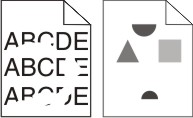
以下為可能的解決方案。請嘗試下列其中一個或多個項目:
請載入新包裝的紙張。
將紙張存放在原來的包裝材料內,等您要載入時,才將紙張取出。
確定紙張類型設定與送紙匣中載入的紙張相符:
從印表機控制面板的 Paper(紙張)功能表,檢查 Paper Type(紙張類型)設定。
傳送列印工作之前,請先指定正確的類型設定:
針對 Windows 使用者,請從「列印內容」指定類型。
針對 Macintosh 使用者,請從「列印」對話框指定類型。
不要使用僅初步拋光處理且質地粗糙的紙張。
若顯示 (88 碳粉匣碳粉不足)或列印變得模糊時,請更換碳粉匣。
更換加熱熔合組件。
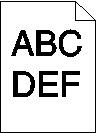
以下為可能的解決方案。請嘗試下列其中一個或多個項目:
Toner Darkness(碳粉明暗度)設定太濃、Brightness(亮度)設定太暗或 Contrast(對比)設定太高。
從印表機控制面板的 Quality(品質)功能表,變更這些設定。
針對 Windows 使用者,請從「列印內容」變更這些設定。
針對 Macintosh 使用者,請從「列印」對話框及彈出式選單變更這些設定。
請載入新包裝的紙張。
將紙張存放在原來的包裝材料內,等您要載入時,才將紙張取出。
不要使用僅初步拋光處理且質地粗糙的紙張。
確定紙張類型設定與送紙匣中載入的紙張相符:
從印表機控制面板的 Paper(紙張)功能表,檢查 Paper Type(紙張類型)設定。
傳送列印工作之前,請先指定正確的類型設定:
針對 Windows 使用者,請從「列印內容」指定類型。
針對 Macintosh 使用者,請從「列印」對話框指定類型。
更換碳粉匣。
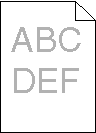
以下為可能的解決方案。請嘗試下列其中一個或多個項目:
Toner Darkness(碳粉明暗度)設定太淡、Brightness(亮度)設定太亮或 Contrast(對比)設定太低。
從印表機控制面板的 Quality(品質)功能表,變更這些設定。
針對 Windows 使用者,請從「列印內容」變更這些設定。
針對 Macintosh 使用者,請從「列印」對話框及彈出式選單變更這些設定。
請載入新包裝的紙張。
將紙張存放在原來的包裝材料內,等您要載入時,才將紙張取出。
不要使用僅初步拋光處理且質地粗糙的紙張。
確定紙張類型設定與送紙匣中載入的紙張相符:
從印表機控制面板的 Paper(紙張)功能表,檢查 Paper Type(紙張類型)設定。
傳送列印工作之前,請先指定正確的類型設定:
針對 Windows 使用者,請從「列印內容」指定類型。
針對 Macintosh 使用者,請從「列印」對話框指定類型。
當 (88 碳粉匣碳粉不足)出現時,請訂購新碳粉匣。
更換碳粉匣。
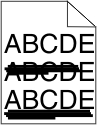
以下為可能的解決方案。請嘗試下列其中一個或多個項目:
針對工作選取另一個送紙匣或送紙器來送紙:
在印表機控制面板,從 Paper Menu(紙張功能表)選取 Default Source(預設來源)。
針對 Windows 使用者,請從「列印內容」選取紙張來源。
針對 Macintosh 使用者,請從「列印」對話框及彈出式選單選取紙張來源。
更換碳粉匣。
請檢查碳粉匣周圍的送紙路徑。
 | 請當心-表面會發熱: 印表機內部的溫度可能很高。為避免被發熱表面或元件燙傷的危險,請先讓該表面或元件冷卻之後再觸碰。 |
清除您看到的所有紙張。
聯絡客戶支援中心。
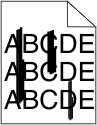
以下為可能的解決方案。請嘗試下列其中一個或多個項目:
針對工作選取另一個送紙匣或送紙器來送紙:
在印表機控制面板,從 Paper Menu(紙張功能表)選取 Default Source(預設來源)。
針對 Windows 使用者,請從「列印內容」選取紙張來源。
針對 Macintosh 使用者,請從「列印」對話框及彈出式選單選取紙張來源。
更換碳粉匣。
請檢查碳粉匣周圍的送紙路徑。
 | 請當心-表面會發熱: 印表機內部的溫度可能很高。為避免被發熱表面或元件燙傷的危險,請先讓該表面或元件冷卻之後再觸碰。 |
清除您看到的所有紙張。
聯絡客戶支援中心。